የቪኤምዌር ማጫወቻ የአሁኑን ኦፕሬቲንግ ሲስተም ሳይቀይር ወይም ሳይጎዳ ማንኛውንም ገለልተኛ አከባቢ ውስጥ ማንኛውንም ኦፐሬቲንግ ሲስተም እንዲያካሂዱ ያስችልዎታል ለምሳሌ ፣ ለማየት በሚጠቀሙበት ዊንዶውስ ውስጥ የኡቡንቱን ኦፐሬቲንግ ሲስተም በትክክል ለመሞከር ሊጠቀሙበት ይችላሉ ፡፡ አዲስ ኦፕሬቲንግ ሲስተም ለእርስዎ ትክክል ከሆነ ለመረዳት ጥሩ ዘዴ በእውነቱ በኮምፒተርዎ ሃርድ ድራይቭ ላይ ከመጫንዎ በፊት ነው ፡፡
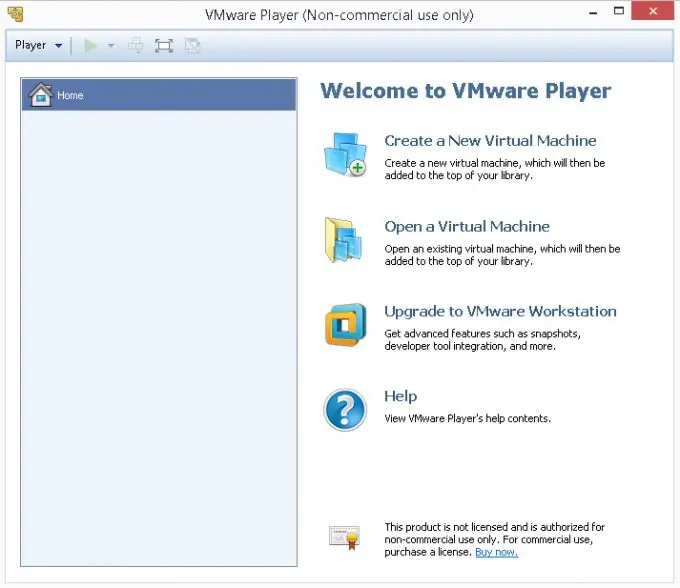
አስፈላጊ
- ኮምፒተርን ከዊንዶውስ ኦፐሬቲንግ ሲስተም ጋር ተጭኗል።
- የበይነመረብ ግንኙነት.
- ሶፍትዌሩን ለመጫን በኮምፒተር ላይ ያሉት መብቶች በቂ ናቸው ፡፡
መመሪያዎች
ደረጃ 1
የ VMWare ማጫዎቻን ለመጫን በመጀመሪያ ከኦፊሴላዊው የ VMWare ድር ጣቢያ ማውረድ አለብዎት። ይህንን ለማድረግ ወደ https://www.vmware.com/go/downloadplayer ይሂዱ እና ለእርስዎ ስርዓተ ክወና ተስማሚ የሆነውን ስሪት ያውርዱ። እባክዎን ያስተውሉ-ለ 32 ቢት ዊንዶውስ የቪኤምዋር ማጫዎቻን ለማውረድ በመጀመሪያ በዋና ስሪት ስሪት ውስጥ የ 6 ኛውን የ VMWare ማጫዎቻ ስሪት መምረጥ አለብዎት ፡፡ የመጨረሻው ፣ በዚህ ጽሑፍ ወቅት የፕሮግራሙ ስሪት ለ 64 ቢት የስርዓተ ክወና ስሪት ብቻ ይገኛል ፡፡
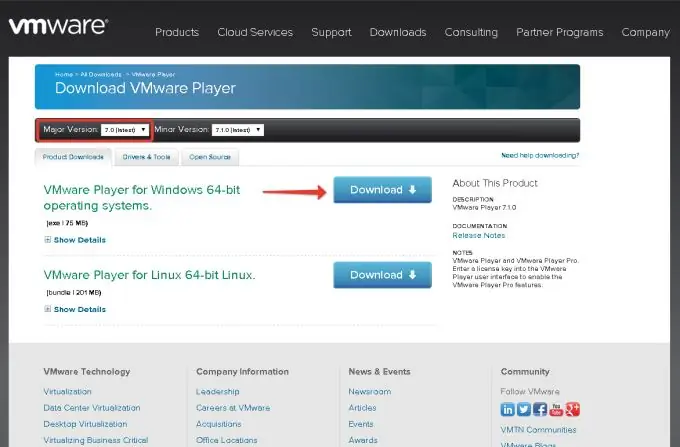
ደረጃ 2
ማውረዱ ከተጠናቀቀ በኋላ የመጫኛ ፋይሉን ያሂዱ። የቪኤምዋር ማጫዎቻ መጫኛ አዋቂ ይከፈታል። በዚህ ጠንቋይ የመጀመሪያ እርምጃ በቀላሉ የሚቀጥለውን ቁልፍ ጠቅ ያድርጉ ፡፡
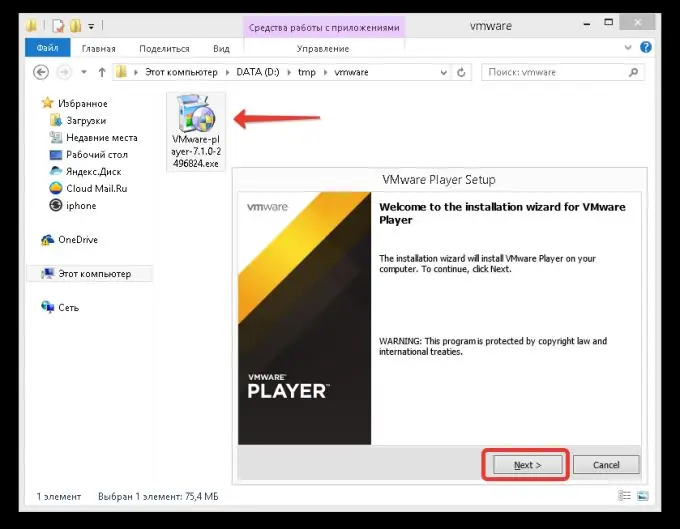
ደረጃ 3
ቀጣዩ ደረጃ ፣ የመጫኛ ጠቋሚው የፍቃድ ስምምነቱን እንዲቀበሉ ይጠይቃል። በፈቃድ ስምምነት መስክ ውስጥ ያሉትን ውሎች እቀበላለሁ ውስጥ አንድ ነጥብ አስቀመጥን እና ቀጣዩን ቁልፍ ጠቅ ያድርጉ ፡፡
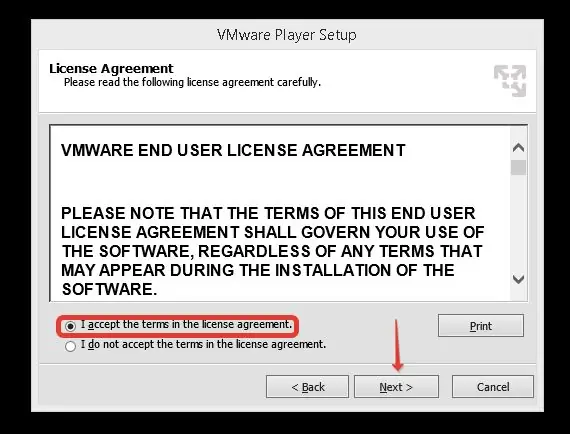
ደረጃ 4
ቀጣዩ ደረጃ ፣ የመጫኛ ጠቋሚው የቪኤምዋር ማጫወቻ ፋይሎች በሚገለበጡበት ዲስክ ላይ አንድ አቃፊ እንዲመርጡ ይጠይቅዎታል ፡፡ በተጠቀሰው ዲስክ ላይ በቂ ያልሆነ ነፃ ቦታ ካለዎት ነባሪውን መተው ወይም መለወጥ ይችላሉ።
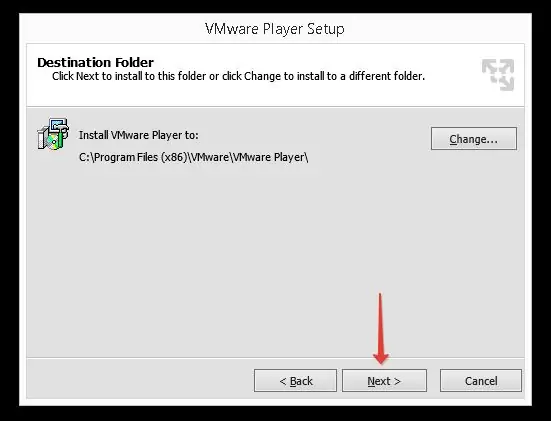
ደረጃ 5
በሚቀጥለው ደረጃ የመጫኛ ጠንቋይ ለቪኤምዌር ማጫወቻ ዝመናዎችን በኢንተርኔት በኩል ለመፈተሽ ያቀርባል ፡፡ የቅርብ ጊዜዎቹን ሶፍትዌሮች ሁልጊዜ ለማግኘት ይህንን አማራጭ እንዲነቃ ይመከራል። ቀጣይ የሚለውን ጠቅ ያድርጉ.
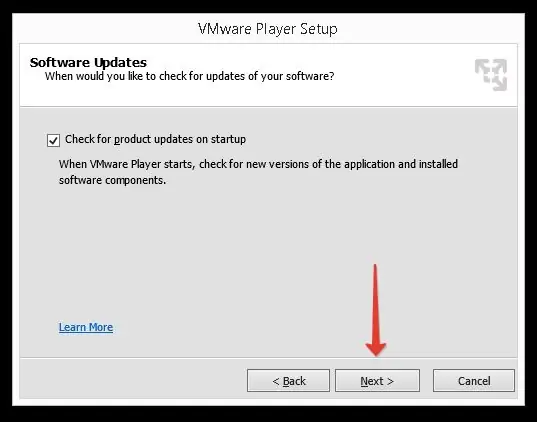
ደረጃ 6
ቀጣዩ እርምጃ የማይታወቁ ስታትስቲክስ በመላክ የ VMWare ማጫወቻን ለማሻሻል ማገዝ ከፈለጉ መወሰን ነው። ይህንን ቅንብር ማሰናከል ይመከራል። የሳጥን ምልክት ያንሱ የ VMWare ማጫወቻን ለማሻሻል ይረዱ እና ቀጣይ የሚለውን ጠቅ ያድርጉ።
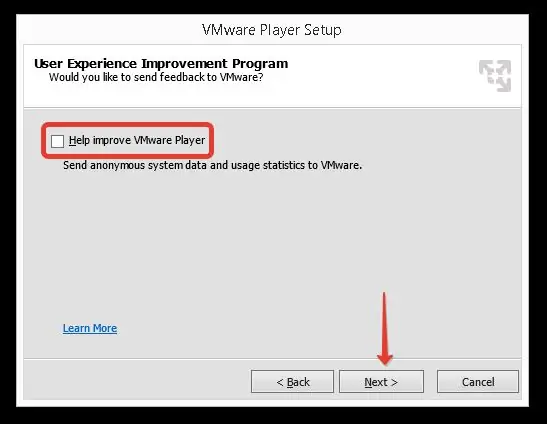
ደረጃ 7
በመቀጠል የቪኤምዋር ማጫወቻን ለማስጀመር አቋራጮችን ለመፍጠር ለፕሮግራሙ ፈቃድ መስጠት ያስፈልግዎታል ፡፡ የመጫኛ ጠንቋዩ በዋናው ምናሌ ውስጥ እና በዴስክቶፕ ላይ አቋራጭ ለመፍጠር ያቀርባል። ተጓዳኝ አመልካች ሳጥኖቹን ምልክት በማድረግ ከዚያ ቀጣይ የሚለውን ጠቅ በማድረግ መርጠው መውጣት ይችላሉ ፡፡
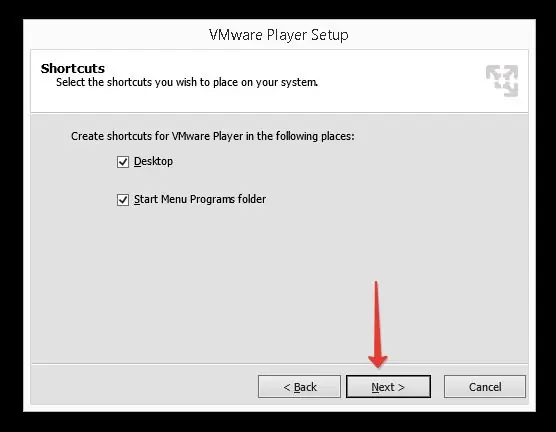
ደረጃ 8
በሚቀጥለው ደረጃ ጠንቋዩ ፕሮግራሙን ለመጫን ዝግጁ መሆኑን ይነግርዎታል ፡፡ ቀጥል የሚለውን ቁልፍ ጠቅ ያድርጉ ፡፡
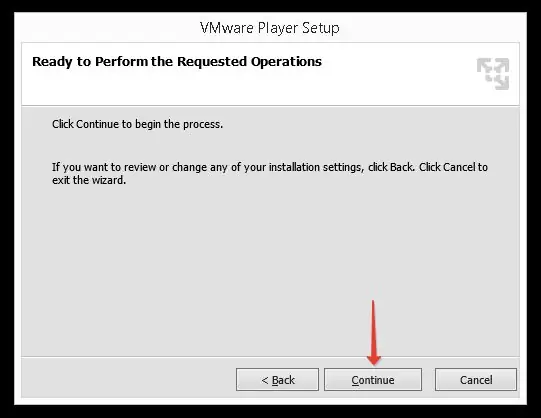
ደረጃ 9
ፕሮግራሙ ለተወሰነ ጊዜ ይጫናል ፡፡ ይህ ሂደት ሲጠናቀቅ ጠንቋዩ መልዕክቱን ያሳያል-Setup Wizard ተጠናቅቋል ፡፡ የማጠናቀቂያ ቁልፍን ጠቅ ያድርጉ።
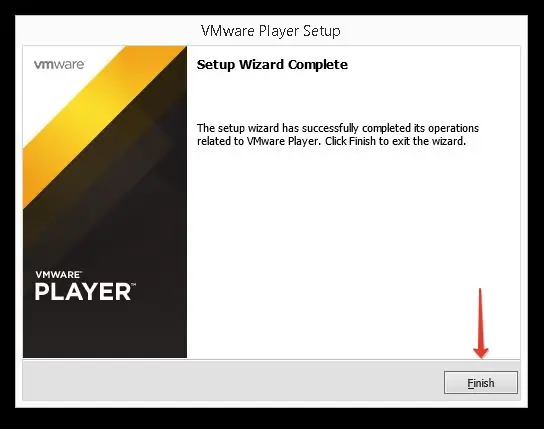
ደረጃ 10
ይህ የመጫን ሂደቱን ያጠናቅቃል። VMWare ማጫወቻን በዴስክቶፕዎ ላይ ለማስጀመር አቋራጭ ሊኖርዎት ይገባል ፡፡ በሚቀጥለው ጽሑፍ ውስጥ የሊኑክስ ጁቡቱን ስርጭት ምሳሌ በመጠቀም የእንግዳ ስርዓተ ክወና የመጫን ሂደት እንመለከታለን ፡፡







